Comment supprimer les liens de l'écran d'accueil sur l'iPhone
L'icône Partager dans le navigateur Safari vous permet d'envoyer un lien vers une page Web à plusieurs emplacements différents. Que vous souhaitiez envoyer une page Web par courrier électronique à quelqu'un ou l'envoyer par SMS, l'option existe dans ce menu.
Mais vous pouvez également choisir d'envoyer des liens vers des pages Web, ou «signets», à l'écran d'accueil de votre iPhone. Si vous le faites suffisamment, cependant, vous constaterez peut-être que votre écran d'accueil est remplacé par les signets de page Web. Notre petit guide ci-dessous vous montrera comment supprimer les signets dont vous n'avez plus besoin.
Supprimer les icônes de signet de page Web d'un iPhone
Ces étapes ont été effectuées sur un iPhone 5, dans iOS 8. Cependant, ces mêmes étapes peuvent également être effectuées pour supprimer les liens de pages Web de votre écran d'accueil sur d'autres versions d'iOS.
Notez que les icônes de signets qui sont ajoutées à votre écran d'accueil sont différentes des signets que vous pouvez créer dans le navigateur Safari. Vous pouvez suivre les étapes de cet article pour supprimer des signets dans le navigateur Safari.
Étape 1: recherchez le lien de la page Web que vous souhaitez supprimer.

Étape 2: Appuyez et maintenez l'icône jusqu'à ce que toutes les icônes de l'écran commencent à trembler.
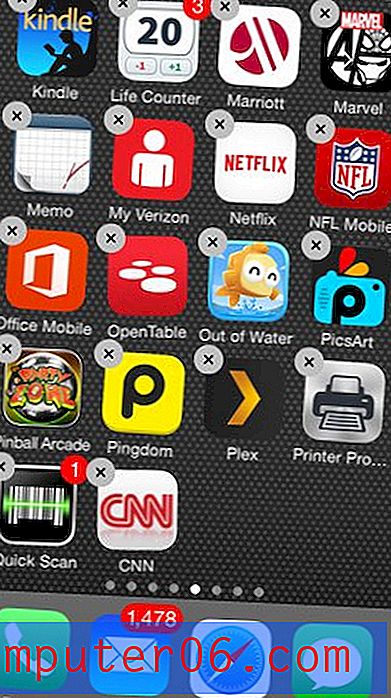
Étape 3: appuyez sur le petit x dans le coin supérieur gauche du lien que vous souhaitez supprimer.
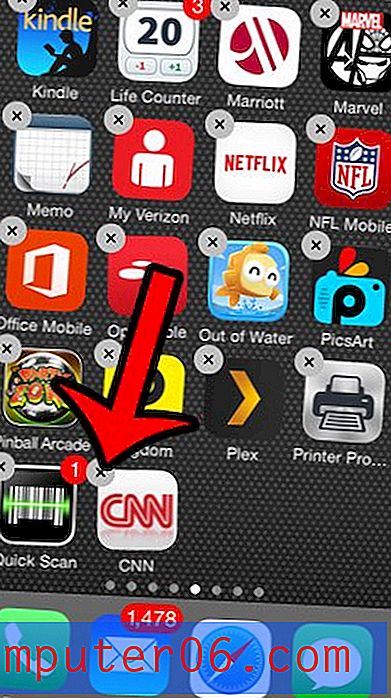
Étape 4: Appuyez sur le bouton Supprimer pour confirmer que vous souhaitez supprimer le signet. Vous pouvez ensuite appuyer sur le bouton Accueil sous votre écran pour empêcher les icônes de votre application de trembler.
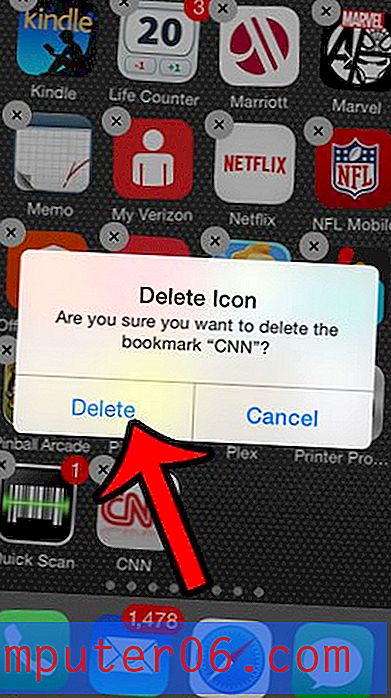
Pour plus d'informations sur l'utilisation du navigateur Safari sur votre iPhone, cliquez ici.
Vous pouvez utiliser une méthode similaire à celle décrite dans cet article pour supprimer des applications de votre iPhone. Découvrez comment supprimer des applications et commencer à libérer de l'espace de stockage sur votre appareil.



